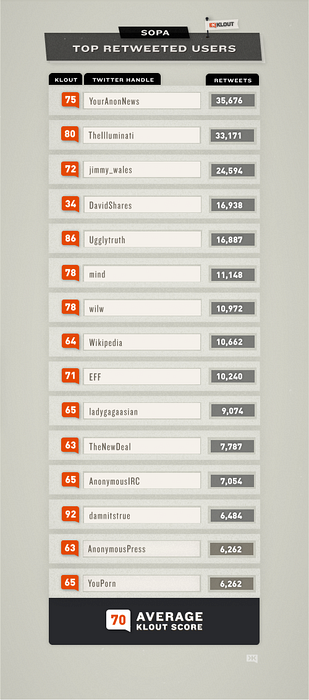Il ne fait aucun doute que les appareils Kindle d'Amazon ont changé la façon dont nous lisons et apparemment, rien ne pourra l'arrêter de si tôt. Bien qu'il existe d'autres bons lecteurs électroniques disponibles sur le marché aujourd'hui, il y a de fortes chances que si vous envisagez d'en acheter un, vous obtiendrez un Kindle. Cependant, si vous avez récemment acheté une liseuse Kindle, vous savez qu'elle n'est pas aussi facile à utiliser qu'il n'y paraît dès le départ. Donc, nous sommes là pour vous aider avec ça, voici 15 trucs et astuces Kindle pour vous familiariser avec la liseuse:
1. Prenez une capture d'écran
Si vous vous demandez comment prendre une capture d'écran sur votre Kindle, c'est assez simple. Tout ce que tu as à faire c'est tapotez les coins opposés (haut et bas) avec deux doigts simultanément, comme en haut à droite et en bas à gauche. Une autre façon consiste à maintenir un coin enfoncé et à appuyer sur le coin opposé et la capture d'écran sera prise. L'écran clignotera comme ce que vous voyez dans les virages de page, pour confirmer que la capture d'écran a été prise. Vous pouvez ensuite visualiser les captures d'écran sur votre PC.
2. Définissez un mot de passe
Si vous ne voulez pas que quiconque manipule le contenu de votre Kindle, vous pouvez définir un code de sécurité pour verrouiller l'appareil. Pour définir un mot de passe, accédez à Paramètres-> Options de l'appareil-> Code d'accès de l'appareil. Ici, vous pouvez entrer un mot de passe, qui garantira que votre contenu est protégé.
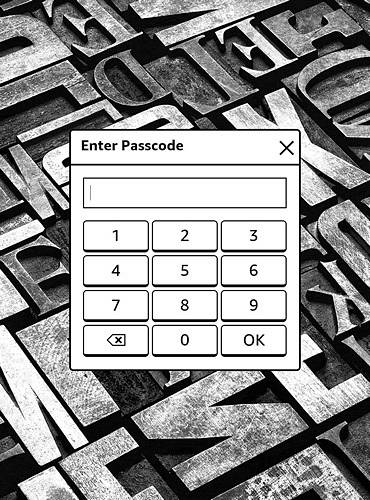
3. Activez l'actualisation de la page
Alors que Kindle effectue automatiquement une actualisation de la page tous les 6 tours, il existe également une option pour actualiser l'affichage après chaque tour de page. Cela garantit que vous ne voyez pas l'effet fantôme après chaque tour de page et apporte également un texte plus net et plus net. Cependant, cela affecte la batterie du Kindle. Pour l'activer, allez à Paramètres-> Options de lecture et activez "Actualisation de la page".
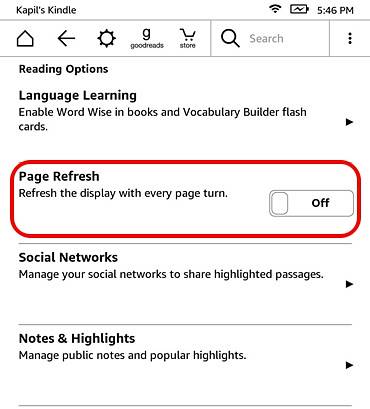
4. Mettre le texte en surbrillance
Vous pouvez mettre du texte en surbrillance pour enregistrer une citation ou un extrait pour une utilisation ultérieure. Pour le faire, juste appuyez et faites glisser pour sélectionner le texte vous voulez, puis appuyez sur le bouton "Surligner»Option. Vous pouvez également choisir le "Noter»Pour enregistrer le texte avec un titre. Le texte en surbrillance reste mis en surbrillance dans le livre électronique, et ils sont disponibles dans un "Coupures de presse" déposer.
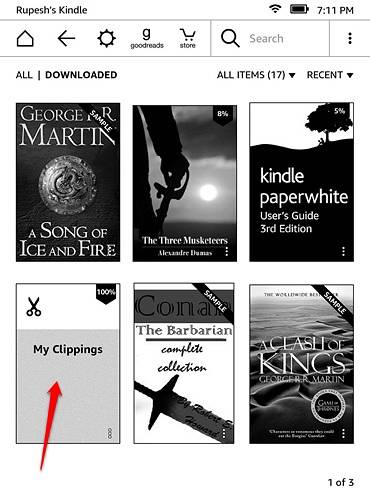
5. Connectez les comptes sociaux pour partager des extraits
Vous souhaitez partager une citation d'un livre ou d'un extrait, Kindle inclut l'intégration Facebook et Twitter pour un partage facile. Tout ce que vous avez à faire est de connecter vos comptes à l'appareil. Pour le faire, allez à Paramètres-> Options de lecture-> Réseaux sociaux et liez vos comptes Facebook et Twitter. Une fois que vous avez connecté vos comptes, vous pouvez simplement sélectionnez un texte dans un livre et cliquez sur le bouton "Partager" pour le partager sur les réseaux sociaux.
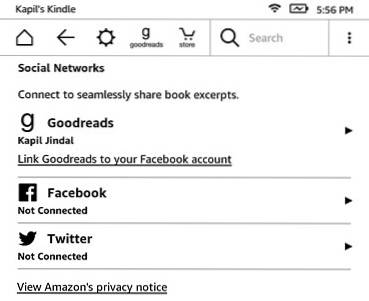
6. Désactivez le contenu recommandé
Kindle affiche une section de recommandations sur l'écran d'accueil et si vous souhaitez masquer cela, il existe une option pour cela. Vous pouvez vous diriger vers Paramètres-> Options de l'appareil-> Personnaliser votre Kindle-> Options avancées et désactivez "Affichage de l'écran d'accueil".
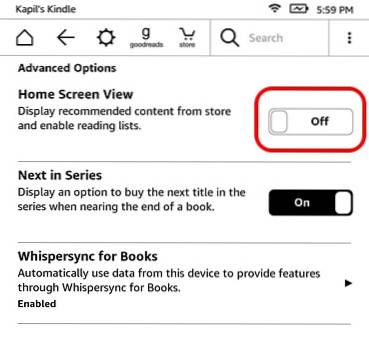
7. Créer des collections
Si vous prévoyez d'acheter beaucoup de livres sur votre Kindle d'Amazon, il est important que vous créiez des collections pour que les choses soient bien triées. Comme son nom l'indique, les collections vous permettent de trier les livres en fonction de vos intérêts ou de votre genre. Pour créer une collection, il suffit de appuyez sur le bouton de menu à trois points en haut à droite de l'écran d'accueil et appuyez sur "Créer une collection«. Ensuite, donnez un nom à votre collection et ajoutez les livres que vous voulez dans cette collection. C'est tout et vous devriez voir votre nouvelle collection de livres sur l'écran d'accueil.
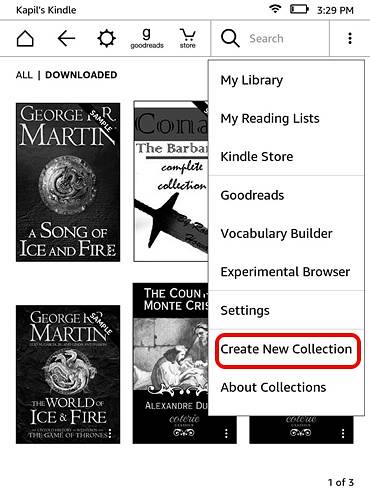
8. Modifier les paramètres d'affichage
Contrairement à ce que nous attendons des systèmes d'exploitation modernes, les paramètres d'affichage sur le Kindle peuvent être un peu difficiles à trouver. En outre, les paramètres d'affichage du pack Kindle dans certaines fonctions importantes telles que la possibilité de modifier la taille du texte, la police, l'orientation, l'espacement du texte, les marges et la progression de la lecture.
Pour vérifier les paramètres d'affichage, ouvrir un livre et appuyez sur en haut pour ouvrir la barre de navigation. Puis, appuyez sur l'icône de texte "Aa" à côté du bouton de partage et de signet pour ouvrir les paramètres d'affichage. Ici, vous trouverez différents onglets pour la police, la page et la progression de la lecture.
9. Réinitialisez votre Kindle
Vous prévoyez de vendre votre Kindle et souhaitez effacer vos données ou votre Kindle a rencontré un problème? Eh bien, vous pouvez toujours faire une réinitialisation d'usine pour faire bouger les choses. Une fois que vous avez réinitialisé votre Kindle, votre compte, vos paramètres, tous les livres seront supprimés de l'appareil et vous devrez les télécharger à nouveau à partir du cloud..
Si vous êtes d'accord avec tout cela et que vous voulez toujours le faire, appuyez sur le bouton bouton de menu à trois points sur l'écran d'accueil et accédez à Paramètres. Dans la page Paramètres, appuyez sur le bouton bouton à trois points à nouveau, où vous trouverez des options pour la boutique Kindle, mettre à jour votre Kindle, redémarrer, réinitialiser l'appareil, les informations sur l'appareil. Sélectionnez "Réinitialiser l'appareil»Et appuyez sur« OK »lorsque vous y êtes invité et votre Kindle devrait être réinitialisé.
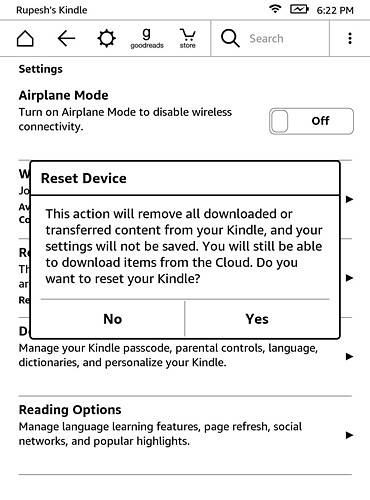
10. Forcer le redémarrage pour réparer un raccrochage
Si votre Kindle semble un peu lent ou vient de vous raccrocher, vous pouvez forcer l'appareil à redémarrer pour réparer les choses. Si votre Kindle ne fonctionne que sur le côté le plus lent, redémarrez simplement l'appareil en maintenant le bouton d'alimentation enfoncé pour afficher le menu d'alimentation et en sélectionnant «Redémarrer» pour réparer les choses. Si votre Kindle est bloqué, vous devrez appuyez sur le bouton d'alimentation pendant environ 40 secondes pour forcer le redémarrage la liseuse.
11. Augmenter la batterie
Les appareils Kindle ont déjà une grande autonomie, ce qui fait que les smartphones modernes ressemblent à des monstres gourmands en énergie. Cependant, si vous souhaitez tirer le meilleur parti de votre appareil Kindle, vous pouvez le faire en activation du mode avion, lorsque vous ne téléchargez rien depuis le cloud ou le Store. Vous pouvez aussi régler la luminosité de l'écran au minimum et désactiver l'actualisation de la page pour augmenter les performances de la batterie.
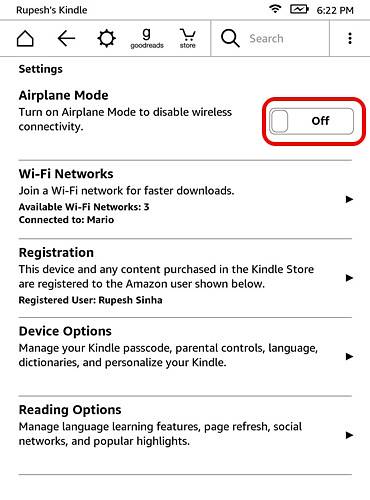
12. Obtenez "Contenu actif" sur votre Kindle
Alors que Kindle Paperwhite n'a pas la capacité d'exécuter des applications ou des jeux Android, Amazon propose du «contenu actif», qui n'est rien d'autre que des applications et des jeux conçus pour les écrans e-ink de Kindle. Il existe des jeux sympas comme Sudoku, Every Word, Jungle Juice, etc. que vous pouvez installer sur votre Kindle. Tout ce que tu as à faire c'est rendez-vous sur la boutique Kindle d'Amazon.com et rechercher du contenu actif, accédez à une application ou à un jeu et sélectionnez "Livrer à"Et choisissez votre appareil Kindle pour l'installer sur votre liseuse.
13. Envoyez des livres électroniques et d'autres contenus sur votre Kindle
Amazon facilite grandement l'envoi d'articles Web, de texte, de documents et même de livres électroniques à partir de vos autres appareils via l'application Send To Kindle. Il prend en charge le Kindle Formats de livres électroniques comme MOBI, AZW, de même que d'autres types de fichiers comme PDF, DOC, DOCX, HTM, RTF etc. Il prend également en charge fichiers image comme PNG, JPEG, GIF et plus.
Télécharger l'application Envoyer vers Kindle (Windows, OS X, Android, Chrome et Firefox)
En plus de ces applications, vous pouvez même envoyer ces fichiers par e-mail directement sur votre Kindle. Lorsque vous vous connectez à partir de votre compte Amazon, Kindle crée automatiquement un compte de messagerie Kindle à cet effet. Par exemple, vous avez un compte Amazon avec l'email [email protected], un compte [email protected] sera automatiquement créé. Cependant, avant que vous ou quiconque commence à envoyer des fichiers par e-mail au Kindle, vous devrez ajouter leurs identifiants de messagerie à la «Liste de diffusion des documents personnels approuvés». Une fois le compte de messagerie ajouté, vous pouvez facilement l'utiliser pour envoyer des documents, des livres électroniques, etc. en les attachant simplement.
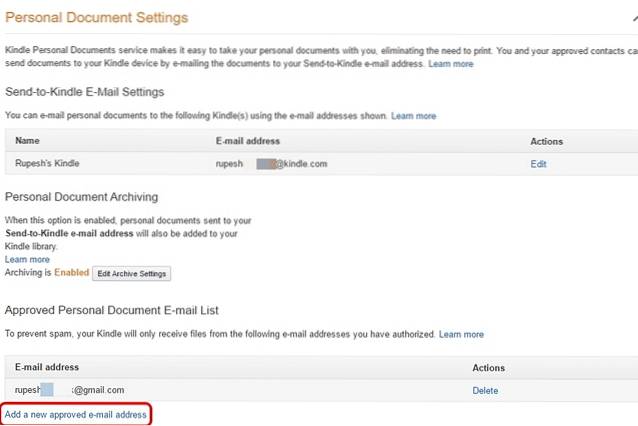
14. Transférer des eBooks ePUB depuis Calibre
Si vous avez des eBooks gratuits téléchargés sur votre PC, vous pouvez les transférer facilement sur votre Kindle. L'un des formats de livres électroniques les plus courants sur le Web est ePub et depuis le Kindle ne prend pas en charge le format ePUB de manière native, vous devrez utiliser le logiciel Caliber pour convertir puis transférer l'eBook sur Kindle.
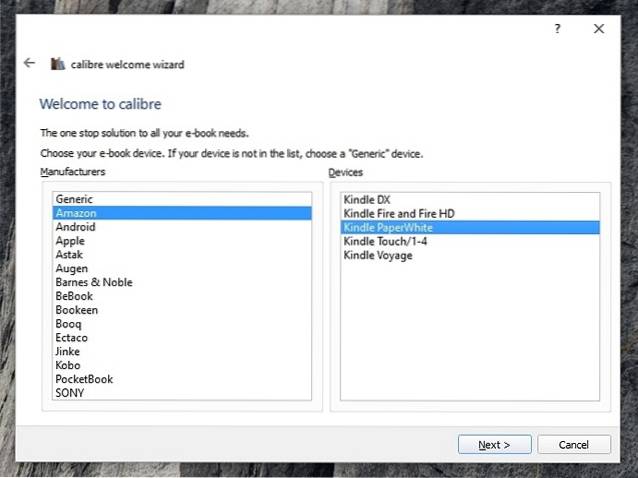
Lorsque vous installez Caliber sur votre Mac ou PC Windows, il vous demande le lecteur électronique et vous utilisez. Une fois le logiciel configuré, vous pouvez ajouter des livres et les convertir au format MOBI ou AZW natif du Kindle. Ensuite, vous pouvez les envoyer sur votre Kindle via le service de messagerie intégré de Calibre ou les envoyer manuellement. Assez facile, non?
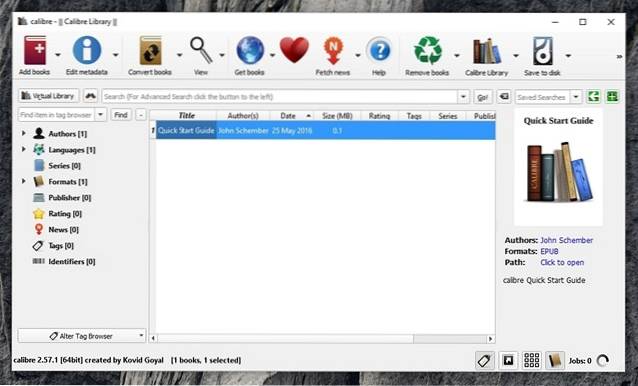
Télécharger Calibre (Windows, OS X, Linux, Portable)
15. Supprimer des eBooks de Kindle et Cloud
Lorsque vous appuyez sur le bouton de menu à trois points sur les livres dans l'écran d'accueil du Kindle, vous avez la possibilité de "Supprimer de l'appareil«, Ce qui ne supprime pas vraiment le livre, puisqu'il est toujours disponible dans le cloud. Pour supprimer du contenu du cloud, vous devrez vous rendre sur la page «Gérer votre contenu et vos appareils» d'Amazon.com et supprimer les livres et autres contenus à partir de là.
VOIR AUSSI: 16 sites Web pour télécharger des livres électroniques gratuits légalement
Prêt à tirer le meilleur parti de votre expérience Kindle?
Voici quelques conseils et astuces assez basiques mais utiles pour les appareils de lecture électronique Kindle, mais si vous aimez bricoler, vous pouvez en obtenir plus en rootant l'appareil et en déverrouillant un tout nouveau monde de fonctionnalités. Cependant, nous ne le recommanderions pas à un nouvel acheteur de Kindle. Alors, pour l'instant, essayez ces astuces et faites-nous savoir si vous avez besoin d'aide pour utiliser le Kindle. Sonnez dans la section des commentaires ci-dessous.
 Gadgetshowto
Gadgetshowto